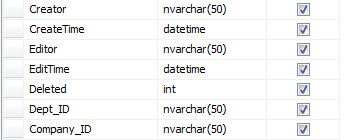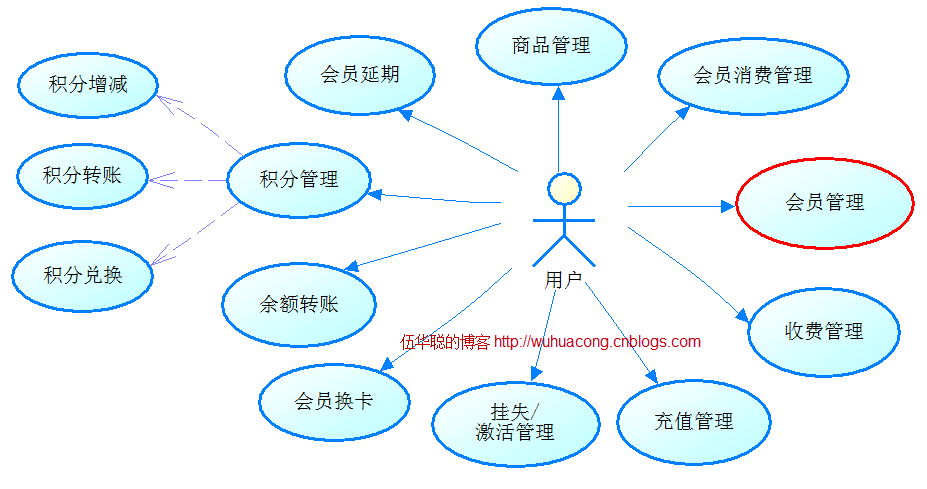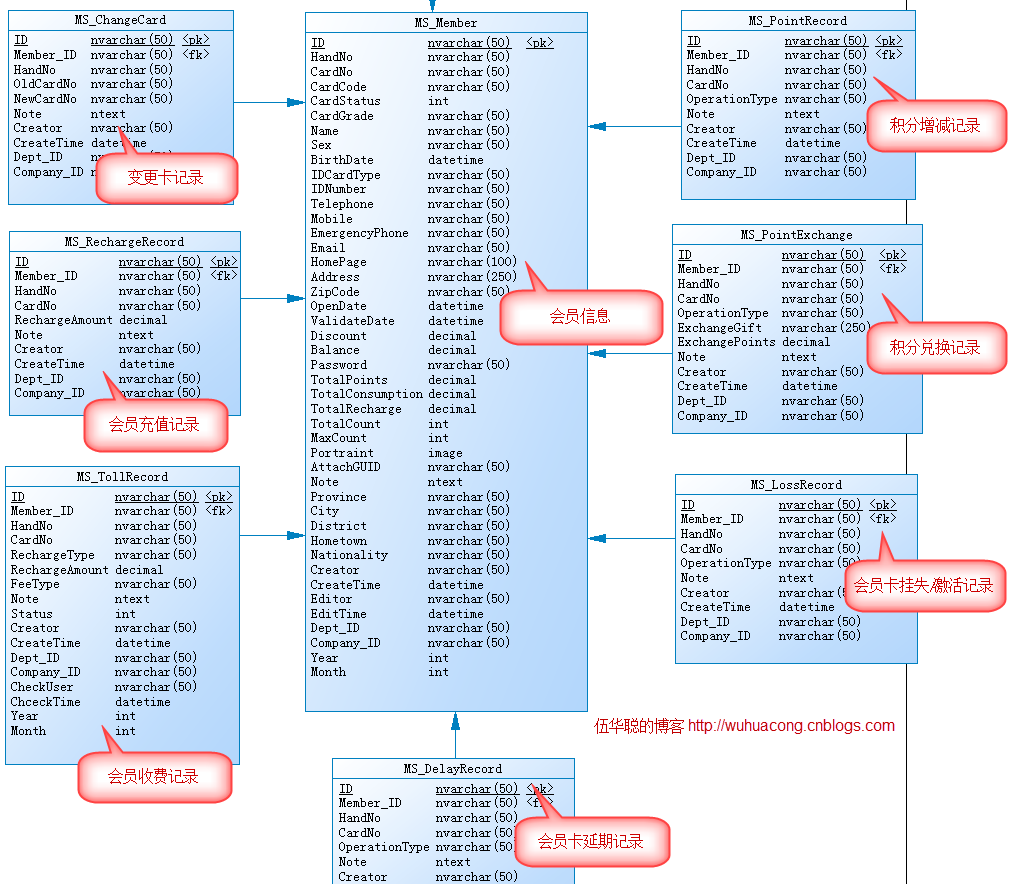基于MVC4+EasyUI的Web开发框架经验总结(10)--在Web界面上实现数据的导入和导出
数据的导入导出,在很多系统里面都比较常见,这个导入导出的操作,在Winform里面比较容易实现,我曾经在之前的一篇文章《
Winform开发框架之通用数据导入导出操作
》介绍了在Winform里面的通用导入导出模块的设计和开发过程,但在Web上我们应该如何实现呢?本文主要介绍利用MVC4+EasyUI的特点,并结合文件上传控件Uploadify 的使用,实现文件上传后马上进行处理并显示,然后确认后把数据写入数据库的过程。
我们知道,Web上对Excel的处理和Winform的有所差异,如果是在Web上处理,我们需要把Excel文档上传到服务器上,然后读取文件进行显示,所以第一步是实现文件的上传操作,关于文件上传控件,具体可以参考我的文章《
基于MVC4+EasyUI的Web开发框架形成之旅--附件上传组件uploadify的使用
》。
1、导入数据的界面效果展示
在Winform里面,我们处理Excel数据导入的界面如下所示。

在Web上的主界面如下所示。
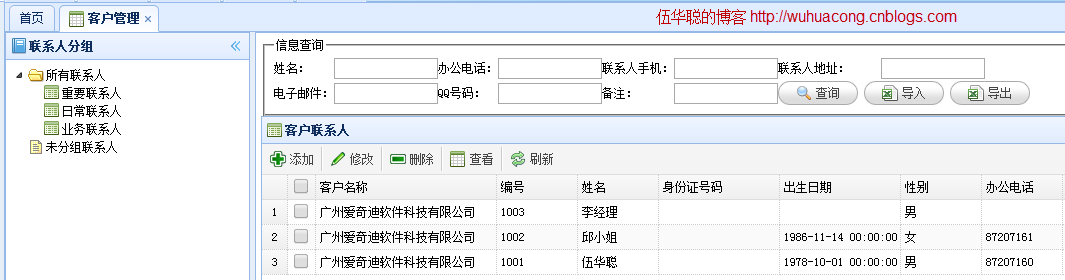
导入界面如下所示。
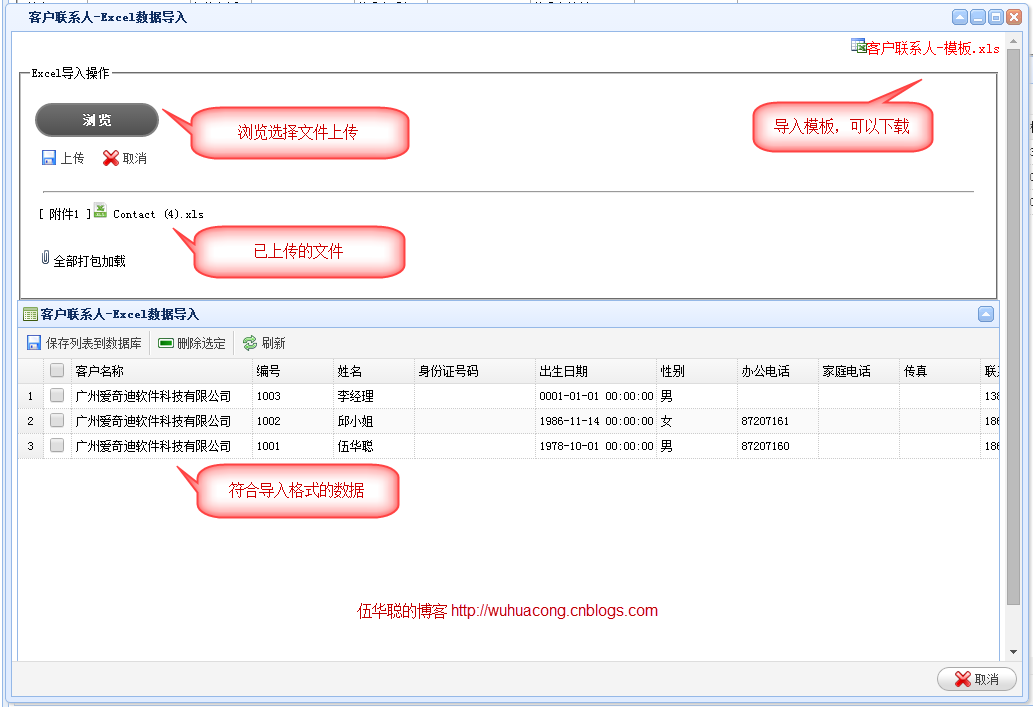
2、Web数据导入的处理逻辑和代码
为了实现Web上的数据导入导出操作,我们需要增加两个按钮,一个是导入按钮,一个是导出按钮。
<ahref="javascript:void(0)"class="easyui-linkbutton"id="btnImport"iconcls="icon-excel"onclick="ShowImport()">导入</a> <ahref="javascript:void(0)"class="easyui-linkbutton"id="btnExport"iconcls="icon-excel"onclick="ShowExport()">导出</a>
导入的JS处理代码如下所示。
//显示导入界面 functionShowImport() {
$.showWindow({
title:'客户联系人-Excel数据导入',
useiframe:true,
width:1024,
height:700,
content:'url:/Contact/Import',
buttons: [{
text:'取消',
iconCls:'icon-cancel',
handler:function(win) {
win.close();
}
}]
});
}
上面主要就是弹出一个窗口(上面的导入数据窗口),用来方便客户选择Excel文件并保存数据或者下载导入模板等操作的。
然后在Import.cshtml的视图代码里面,我们需要初始化Datagrid和相关的界面元素,初始化DataGrid的代码如下所示。
//实现对DataGird控件的绑定操作 functionInitGrid() {var guid = $("#AttachGUID").val();
$('#grid').datagrid({ //定位到Table标签,Table标签的ID是grid url: '/Contact/GetExcelData?guid=' + guid, //指向后台的Action来获取当前用户的信息的Json格式的数据 title: '客户联系人-Excel数据导入',
iconCls:'icon-view',
height:400,
width:function () { return document.body.clientWidth * 0.9 },//自动宽度 ..................
上面红色部分的内容,就是我们在文件顺利上传到服务器上的时候,根据一个guid的参数初始化DataGrid的列表数据。
下面是附件上传控件uploadify的初始化脚本代码,其中红色部分注意一下,我们需要上传的是一个文件,并且不允许多选,限定上传文件的类型为xls。
文件上传完成后,首先调用CheckExcelColumns控制器函数来检查是否匹配导入模板的字段,如果匹配通过,加载Excel并展示数据到Datagrid里面,否则提示用户按模板格式录入数据。
<script type="text/javascript">$(function () {//添加界面的附件管理 $('#file_upload').uploadify({'swf': '/Content/JQueryTools/uploadify/uploadify.swf', //FLash文件路径 'buttonText': '浏 览', //按钮文本 'uploader': '/FileUpload/Upload', //处理ASHX页面 'queueID': 'fileQueue', //队列的ID 'queueSizeLimit': 1, //队列最多可上传文件数量,默认为999 'auto': false, //选择文件后是否自动上传,默认为true 'multi': false, //是否为多选,默认为true 'removeCompleted': true, //是否完成后移除序列,默认为true 'fileSizeLimit': '10MB', //单个文件大小,0为无限制,可接受KB,MB,GB等单位的字符串值 'fileTypeDesc': 'Excel Files', //文件描述 'fileTypeExts': '*.xls', //上传的文件后缀过滤器 'onQueueComplete': function (event, data) { //所有队列完成后事件 var guid = $("#AttachGUID").val();
ViewUpFiles(guid,"div_files");//提示用户Excel格式是否正常,如果正常加载数据 $.ajax({
url:'/Contact/CheckExcelColumns?guid=' +guid,
type:'get',
dataType:'json',
success: function (data) {if(data.Success) {
InitGrid();//重新刷新表格数据 $.messager.alert("提示", "文件已上传,数据加载完毕!");
}else{
$.messager.alert("提示", "上传的Excel文件检查不通过。请根据页面右上角的Excel模板格式进行数据录入。");
}
}
});
},'onUploadStart': function (file) {
InitUpFile();//上传文件前 ,重置GUID,每次不同 $("#file_upload").uploadify("settings", 'formData', { 'folder': '数据导入文件', 'guid': $("#AttachGUID").val() }); //动态传参数 },'onUploadError': function (event, queueId, fileObj, errorObj) {//alert(errorObj.type + ":" + errorObj.info); }
});
});
为了有效处理数据的导入,我们需要严格保证导入的数据是和模板的字段是匹配的,否则处理容易出错,也没有任何意义。为了实现这个目的,框架里面提供方法对字段进行检查,主要是确保Excel里面包含了完整的字段即可。
/// <summary> ///检查Excel文件的字段是否包含了必须的字段/// </summary> /// <param name="guid">附件的GUID</param> /// <returns></returns> public ActionResult CheckExcelColumns(stringguid)
{
CommonResult result= newCommonResult();try{
DataTable dt=ConvertExcelFileToTable(guid);if (dt != null)
{//检查列表是否包含必须的字段 result.Success =DataTableHelper.ContainAllColumns(dt, columnString);
}
}catch(Exception ex)
{
LogTextHelper.Error(ex);
result.ErrorMessage=ex.Message;
}returnToJsonContent(result);
}
而在InitGrid的初始化中的这个GetExcelData的控制器方法如下所示。
主要的逻辑就是获取到Excel,并把Excel里面的数据转换为DataTable,最后初始化为实体类列表,并返回给调用页面就可以了。
/// <summary> ///获取服务器上的Excel文件,并把它转换为实体列表返回给客户端/// </summary> /// <param name="guid">附件的GUID</param> /// <returns></returns> public ActionResult GetExcelData(stringguid)
{if (string.IsNullOrEmpty(guid))
{return null;
}
List<ContactInfo> list = new List<ContactInfo>();
DataTable table=ConvertExcelFileToTable(guid);if (table != null)
{#region 数据转换 int i = 1;foreach (DataRow dr intable.Rows)
{string customerName = dr["客户名称"].ToString();if (string.IsNullOrEmpty(customerName))
{continue;//客户名称为空,记录跳过 }
CustomerInfo customerInfo= BLLFactory<Customer>.Instance.FindByName(customerName);if (customerInfo == null)
{continue;//客户名称不存在,记录跳过 }ContactInfo info= newContactInfo();
info.Customer_ID= customerInfo.ID;//客户ID info.HandNo = dr["编号"].ToString();
info.Name= dr["姓名"].ToString();..............................//增加一个特殊字段的转义 info.Data1 = BLLFactory<Customer>.Instance.GetCustomerName(info.Customer_ID);
list.Add(info);
}#endregion} var result = new { total = list.Count, rows =list };returnJsonDate(result);
}
3、Web上数据的导出操作
刚才介绍了数据的导入操作,数据的导出操作相对简单一些,它的JS函数操作如下所示。
//导出Excel数据 varexportCondition;functionShowExport() {var url = "/Contact/Export";
$.ajax({
type:"POST",
url: url,
data: exportCondition,
success:function(filePath) {var downUrl = '/FileUpload/DownloadFile?file=' +filePath;
window.location=downUrl;
}
});
}
虽然数据的导出比较简单一点,但是由于我们需要使用POST方式对数据条件进行提交,因此不像普通的方式下载文件Window.Open(url)就可以实现文件下载了。如果POST方式提交了参数,那么返回的数据即使是文件流,也无法进行有效的下载。
从上面的脚本我们可以看到,里面的exportCondition就是我们需要提交到服务器的条件,服务器根据这个条件进行检索数据,并返回一个Excel文件就可以了。
由于使用ajax这种POST方式无法直接下载文件流,因此,我们需要先根据条件,在服务器上生成文件,返回一个文件路径,再次通过DownloadFile方法进行文件的下载才可以。
因此这个传递的条件也是很重要的,在查询操作的时候,我们可以把对应的条件传递给它。
//绑定搜索按钮的的点击事件 functionBindSearchEvent() {//按条件进行查询数据,首先我们得到数据的值 $("#btnSearch").click(function() {//得到用户输入的参数 //取值有几种方式:$("#id").combobox('getValue'), $("#id").datebox('getValue'), $("#id").val(),combotree('getValue') //字段增加WHC_前缀字符,避免传递如URL这样的Request关键字冲突 var queryData ={
WHC_Name: $("#txtName").val(),
WHC_OfficePhone: $("#txtOfficePhone").val(),
WHC_Mobile: $("#txtMobile").val(),
WHC_Address: $("#txtAddress").val(),
WHC_Email: $("#txtEmail").val(),
WHC_Note: $("#txtNote").val()
}//将值传递给DataGrid InitGrid(queryData);//传递给导出操作 exportCondition = queryData;return false;
});
}
在我们选定某个树的节点的时候,我们也可以传递自定义的条件给它。
//根据消息分组加载指定列表 functionloadByGroupTree(node) {//赋值给特殊字段,公司和部门查询的时候选择其中一个 var queryParams = $('#grid').datagrid('options').queryParams;var condition = "{ id: \"" + node.id +"\", groupname:\"" + node.text +"\", userid:\"" + @Session["UserId"] + "\" }";
queryParams.CustomedCondition= condition;//提供给datagrid的条件 exportCondition = { CustomedCondition: condition };//提供给导出的条件 $("#grid").datagrid("reload");
$('#grid').datagrid('uncheckAll');
}
后台的Export控制器方法主要的逻辑如下所示。
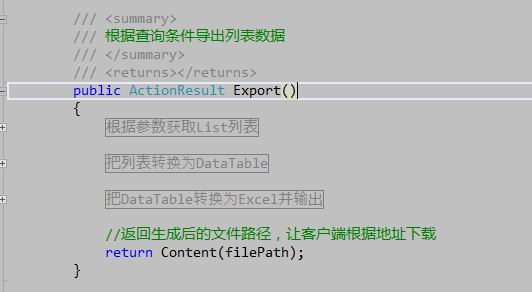
最终是返回一个生成好的文件地址。
最后给一个方法直接下载文件就可以了。
/// <summary> ///根据路径下载文件,主要用于生成的文件的下载/// </summary> /// <param name="filePath">文件路径</param> /// <returns></returns> public ActionResult DownloadFile(stringfile)
{string realPath =Server.MapPath(file);string saveFileName =FileUtil.GetFileName(realPath);
Response.WriteFile(realPath);
Response.Charset= "GB2312";
Response.ContentEncoding= Encoding.GetEncoding("GB2312");
Response.ContentType= "application/ms-excel/msword";
Response.AppendHeader("Content-Disposition", "attachment;filename=" +HttpUtility.UrlEncode(saveFileName));
Response.Flush();
Response.End();return new FileStreamResult(Response.OutputStream, "application/ms-excel/msword");
}
导出的Excel界面效果如下所示。

由于篇幅的原因,这个导入导出的操作就介绍到这里,希望有问题大家共同探讨。
基于MVC4+EasyUI的Web开发框架的系列文章:
基于MVC4+EasyUI的Web开发框架形成之旅--总体介绍
基于MVC4+EasyUI的Web开发框架形成之旅--MVC控制器的设计
基于MVC4+EasyUI的Web开发框架形成之旅--界面控件的使用
基于MVC4+EasyUI的Web开发框架形成之旅--附件上传组件uploadify的使用
基于MVC4+EasyUI的Web开发框架形成之旅--框架总体界面介绍
基于MVC4+EasyUI的Web开发框架形成之旅--基类控制器CRUD的操作
基于MVC4+EasyUI的Web开发框架形成之旅--权限控制
基于MVC4+EasyUI的Web开发框架经验总结(1)-利用jQuery Tags Input 插件显示选择记录
基于MVC4+EasyUI的Web开发框架经验总结(2)- 使用EasyUI的树控件构建Web界面
基于MVC4+EasyUI的Web开发框架经验总结(3)- 使用Json实体类构建菜单数据
基于MVC4+EasyUI的Web开发框架经验总结(4)--使用图表控件Highcharts
基于MVC4+EasyUI的Web开发框架经验总结(5)--使用HTML编辑控件CKEditor和CKFinder
基于MVC4+EasyUI的Web开发框架经验总结(6)--在页面中应用下拉列表的处理
基于MVC4+EasyUI的Web开发框架经验总结(7)--实现省份、城市、行政区三者联动
基于MVC4+EasyUI的Web开发框架经验总结(8)--实现Office文档的预览
基于MVC4+EasyUI的Web开发框架经验总结(9)--在Datagrid里面实现外键字段的转义操作
基于MVC4+EasyUI的Web开发框架经验总结(10)--在Web界面上实现数据的导入和导出
基于MVC4+EasyUI的Web开发框架经验总结(11)--使用Bundles处理简化页面代码
基于MVC4+EasyUI的Web开发框架经验总结(12)--利用Jquery处理数据交互的几种方式